Ранее мы узнали о нескольких часто используемых встроенных модулях Python. В этом разделе мы узнаем, как устанавливать сторонние модули .
Перед установкой сторонних модулей мы можем сначала проверить, какие сторонние модули были установлены на нашем компьютере. Сначала войдите в интерфейс cmd, метод ввода ярлыка, нажмите win+r в левом нижнем углу, затем введите cmd и. нажмите Enter, войдите на страницу ниже, а затем введите список пунктов для просмотра.
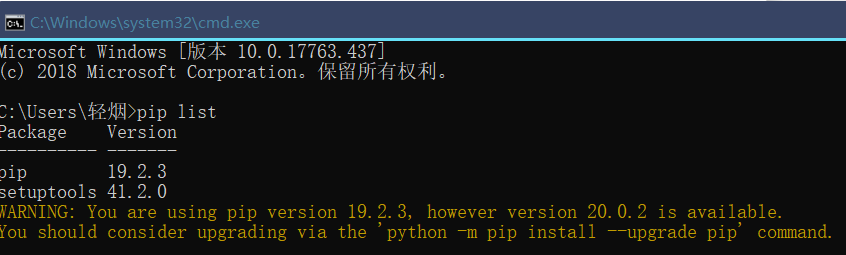
Видим, что в моем списке нет лишних сторонних модулей. Далее скачиваем сторонние модули. Команда загрузки такая:
имя модуля установки pip
Затем мы загружаем модуль numpy , который в основном используется для научных расчетов.
При загрузке появляется проблема, показанная на рисунке ниже:

То есть моя версия pip слишком низкая, и мне нужно обновить версию pip. Затем мы вводим python -m pip install --upgrade pip, чтобы обновить pip. Обновление выглядит следующим образом:
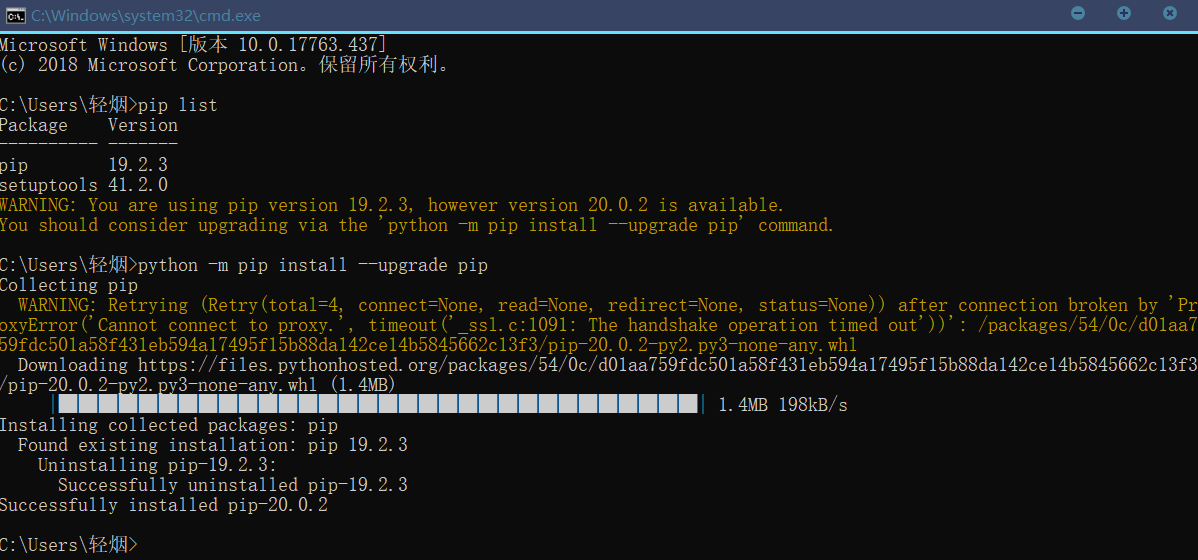
Затем скачайте и установите модуль.

Это показывает, что установка прошла успешно, а затем мы вводим модуль numpy в IDLE.

Это показывает, что мы успешно установили и можем использовать некоторые функции этого модуля.
Установка сторонних плагинов в Pycharm намного проще. Мы нажимаем кнопку «Файл» в верхнем левом углу Pycharm, затем находим и открываем «Настройки» внутри и попадаем на следующую страницу:
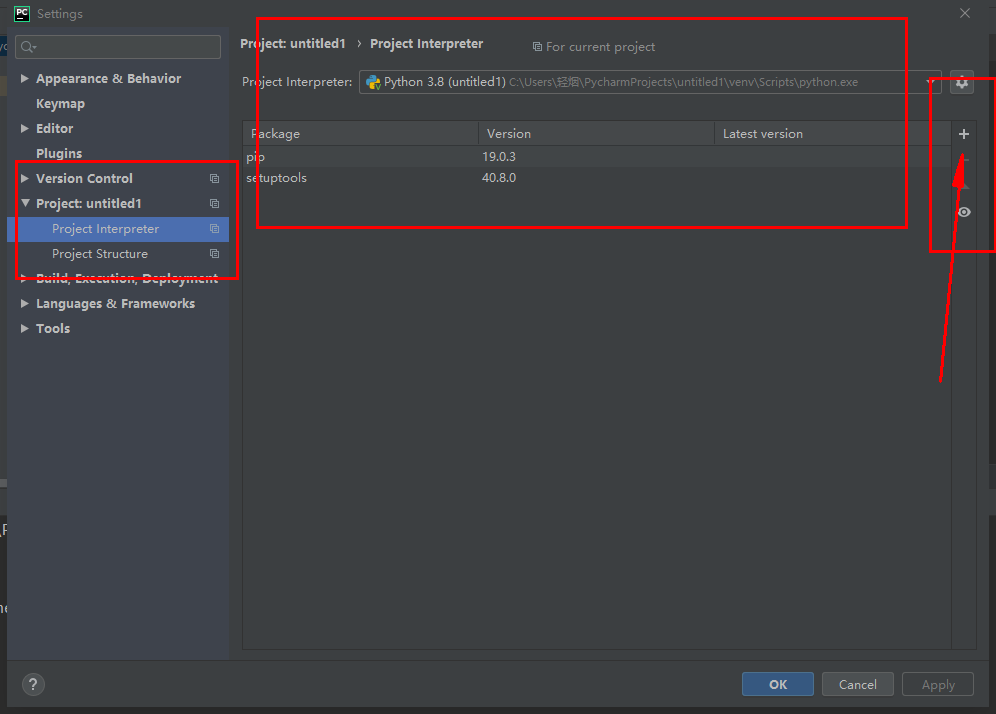
Затем мы можем загрузить модуль и нажать кнопку «+» в крайнем правом углу:
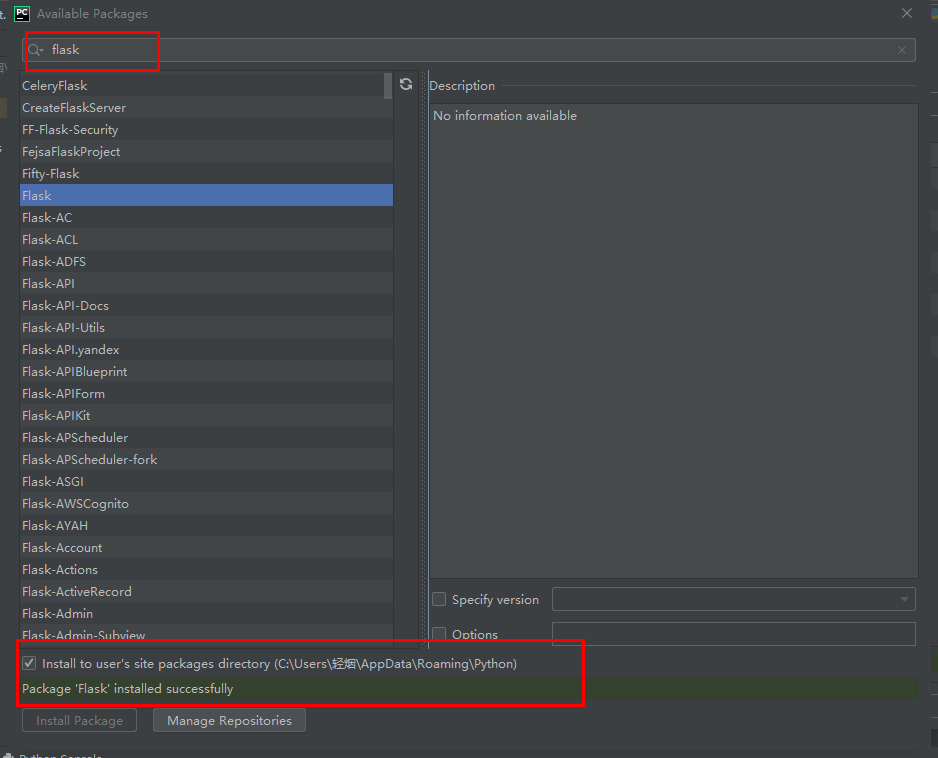
Нажимайте кнопку ниже, пока установка не завершится успешно.
Что касается установки и использования сторонних модулей, вы можете видеть, что использовать Pycharm гораздо удобнее. В процессе загрузки и установки вы можете столкнуться с различными сообщениями об ошибках. Для решения проблемы вы можете обратиться к дополнительной информации.